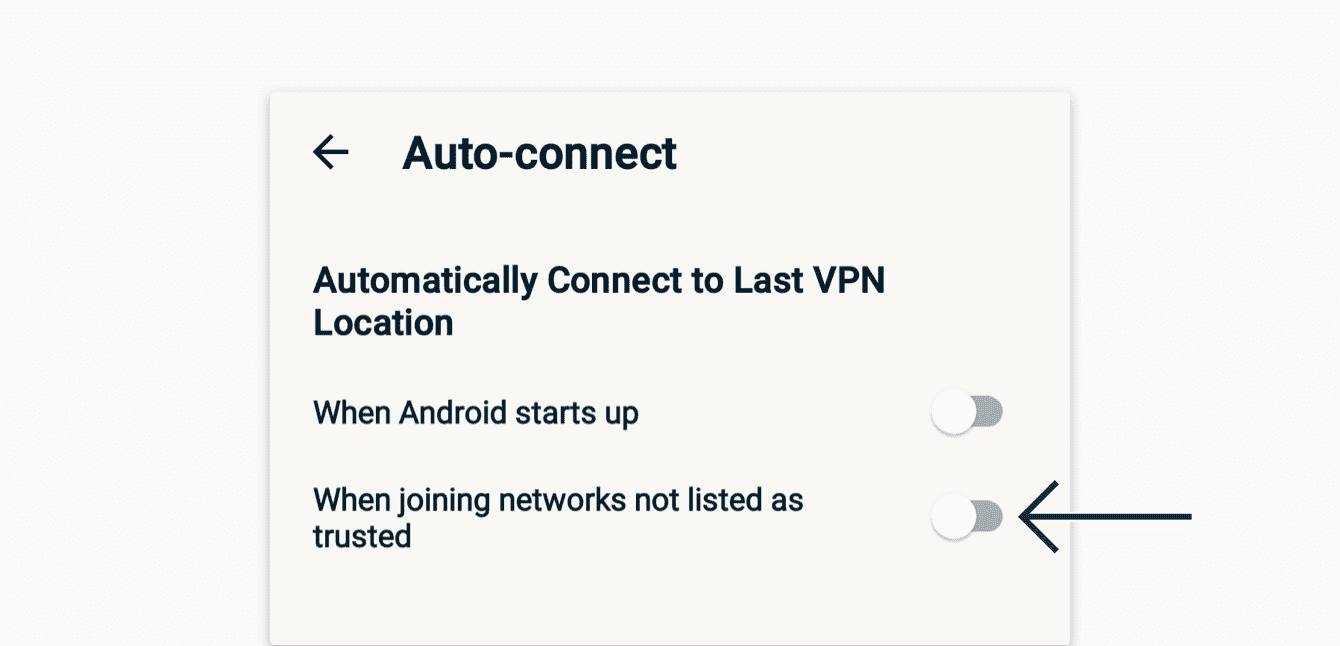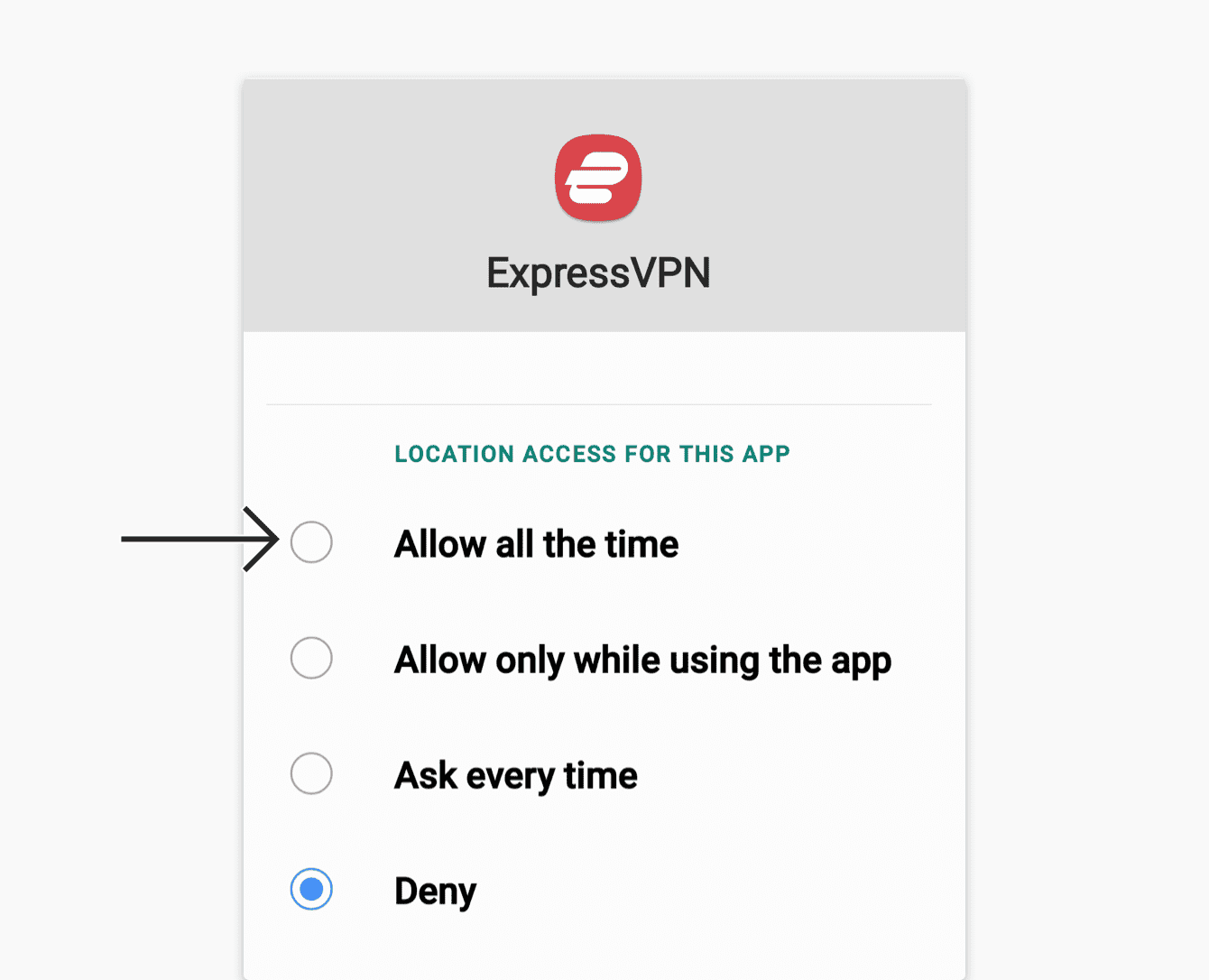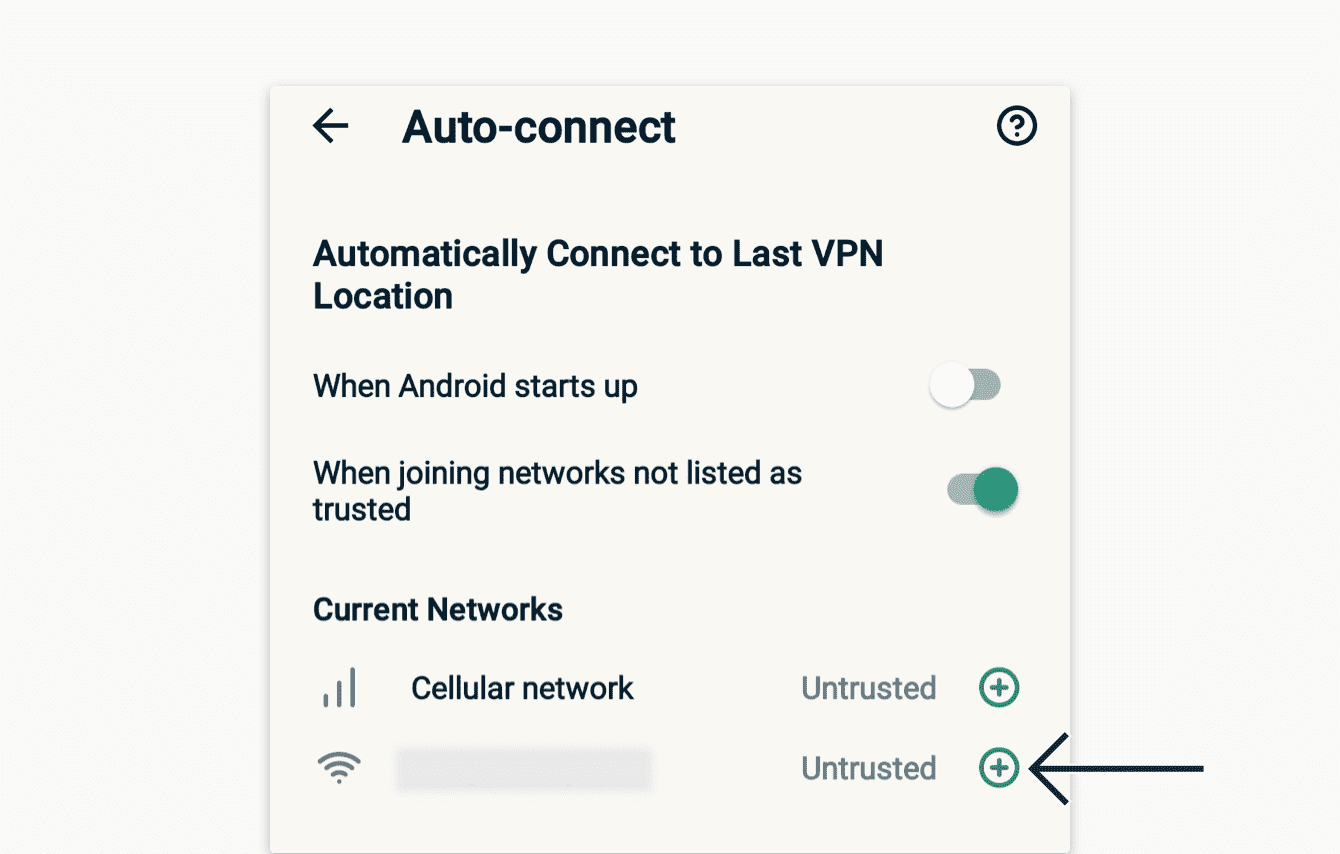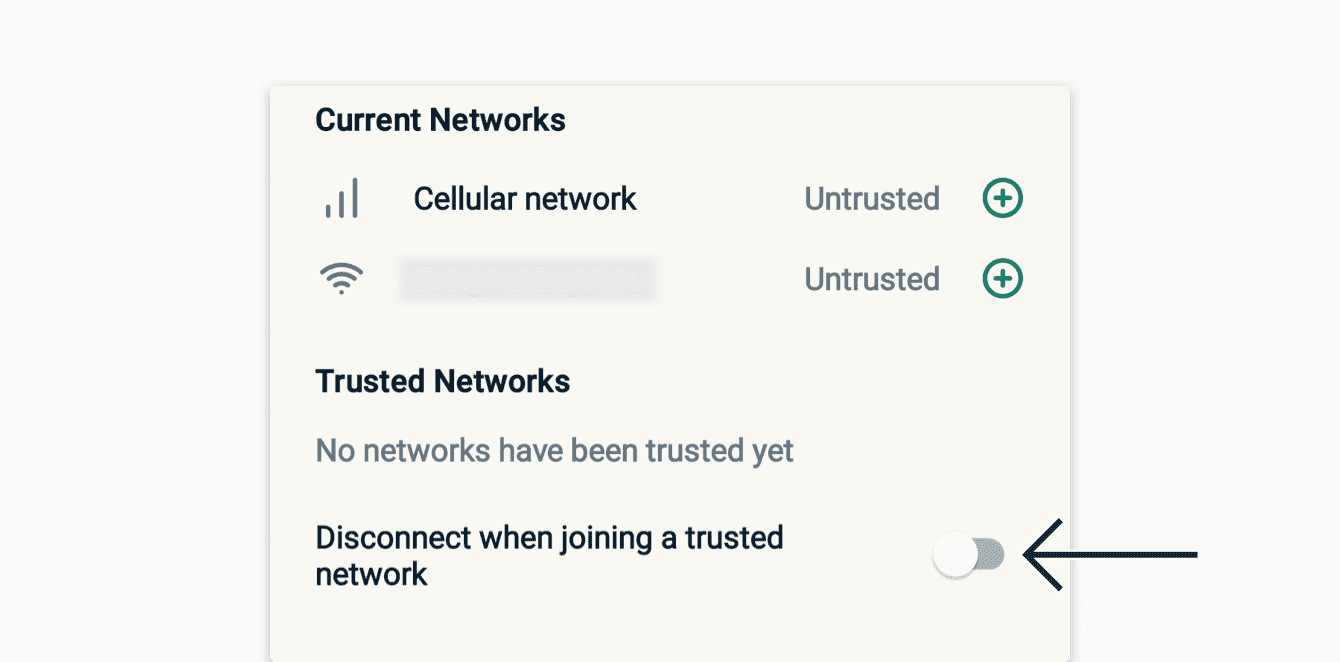Nem todas as redes em que você entra, especialmente o Wi-Fi público, são seguras. Se você não se conectar à VPN ao ingressar em uma nova rede, seu tráfego online pode não ser seguro. O recurso de conexão automática do aplicativo ExpressVPN Android permite que você se conecte automaticamente à VPN ao ingressar em uma rede. Isso mantém seu tráfego protegido enquanto você usa a Internet em seu dispositivo.
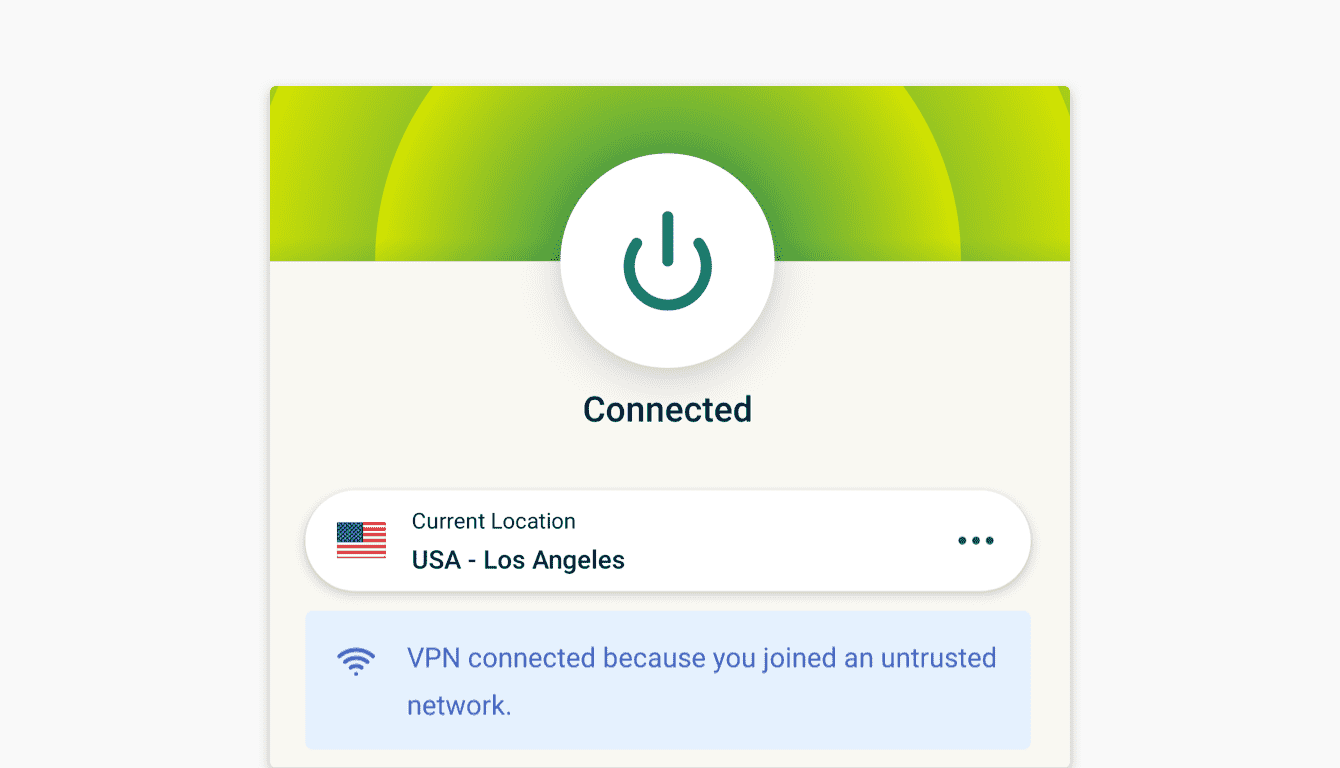
Por padrão, o recurso de conexão automática está desabilitado. Quando ativada, a conexão automática marca todas as redes às quais você se conecta como “não confiáveis” para fornecer proteção VPN completa. Você irá:
- Conectar-se automaticamente à VPN quando você ingressa em uma rede “não confiável”
- Permanecer conectado quando você alternar para outra rede “não confiável”
- Permanecer conectado quando você ingressar em uma rede que marcou como “confiável”
Nota: Se você não quiser usar a VPN ao ingressar em uma rede em que você confia (por exemplo, sua rede doméstica), você pode marcar a rede como “confiável” nas configurações do aplicativo e desativar a VPN para redes “confiáveis”.
Ir para…
Ativar a conexão automática
Marcar redes como “confiáveis” (ou “não confiáveis”)
Desconectar a VPN ao ingressar em uma rede confiável
Desativar a conexão automática
Ativar a conexão automática
- No aplicativo ExpressVPN Android, toque em Opções.
- Toque em Configurações.
- Toque em Conectar automaticamente.
- Alternar para Ao ingressar em redes não listadas como confiáveis.

O Android 10 e superior exigem permissões de localização para permitir a detecção de redes não confiáveis. Se você estiver no Android 10 ou superior, será solicitado que você dê permissão ao aplicativo para poder usar o recurso de conexão automática.
- Na tela Permissões necessárias, toque em OK.

- No prompt Permissões necessárias, toque em ABRIR CONFIGURAÇÕES.
- Toque em Permissões
- Toque em Localização.
- Toque em Permitir sempre.

Marcar redes como “confiáveis” (ou não confiáveis)
Você pode marcar as redes como “confiáveis” ou “não confiáveis” após habilitar a conexão automática.
- No aplicativo ExpressVPN Android, toque em Opções.
- Toque em Configurações.
- Toque em Conectar automaticamente.
- Suas redes ativas aparecerão em Redes atuais. Por padrão, elas são marcadas como “não confiáveis”. Para marcá-las como “confiáveis”, toque em
 .
.

Se você quiser marcá-las como “não confiáveis” no futuro, ao lado da rede que aparece em Redes confiáveis, toque em ![]() .
.
Você também pode desativar a conexão automática quando ingressar em uma rede “confiável”.
Desconectar a VPN ao entrar em uma rede confiável
Quando a conexão automática é ativada, você permanece conectado à VPN ao ingressar em uma rede “confiável”.
Se você não quiser usar uma VPN em uma rede “confiável”:
- No aplicativo ExpressVPN Android, toque em Opções.
- Toque em Configurações.
- Toque em Conectar automaticamente.
- Alterne para Desconectar ao ingressar em uma rede confiável.

Precisa de ajuda? Fale com a equipe de suporte da ExpressVPN para obter assistência imediata.
Desativar a conexão automática
- No aplicativo ExpressVPN Android, toque em Opções.
- Toque em Configurações.
- Toque em Conectar automaticamente.
- Desative Ao ingressar em redes não listadas como confiáveis.
Precisa de ajuda? Fale com a equipe de suporte da ExpressVPN para obter assistência imediata.